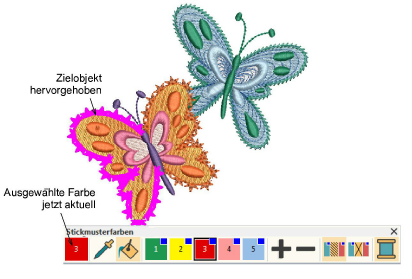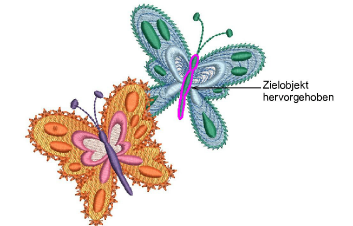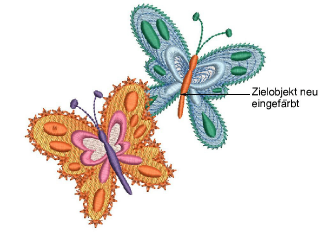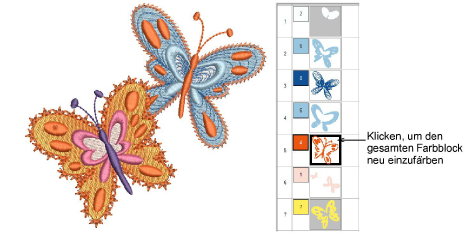Farben auswählen & anwenden
Benutzen Sie die Farbe auswählen- und Farbe anwenden-Werkzeuge auf der Stickmusterfarben- Werkzeugleiste, um Farben zu kopieren und vorhandene Farben aus dem Stickmuster neu zuzuweisen.
Um vorhandene Farben zu kopieren und anzuwenden...
1Öffnen Sie das Stickmuster, das Sie einfärben möchten.
2Wählen Sie das Farbe aussuchen-Werkzeug aus und bewegen Sie den Mauszeiger über das Stickmuster. Beachten Sie, wie verschiedene Objekte hervorgehoben sind.
3Klicken Sie auf das hervorgehobene Objekt, um die Farbe auszuwählen. Diese wird zur aktuellen Farbe und im aktuellen Farbfeld angezeigt.
4Alternativ wählen Sie eine Stickmusterfarbe direkt aus, indem Sie auf das Farbfeld in der Stickmusterfarben-Werkzeugleiste klicken. Dies wird dann zur aktuellen Farbe.
5Wählen Sie das zugehörige Werkzeug Farbe anwenden aus und bewegen Sie den Mauszeiger über das Stickmuster. Beachten Sie, wie verschiedene Objekte hervorgehoben sind.
6Klicken Sie auf das hervorgehobene Objekt, um die ausgewählte Farbe wie abgebildet anzuwenden.
7Alternativ benutzen Sie die Reihenfolge-Docker-Farbliste, um ganze Farbblöcke mit einem einzigen Klick neu einzufärben. Dies weist die Farbe allen Objekten im Farbblock zu.